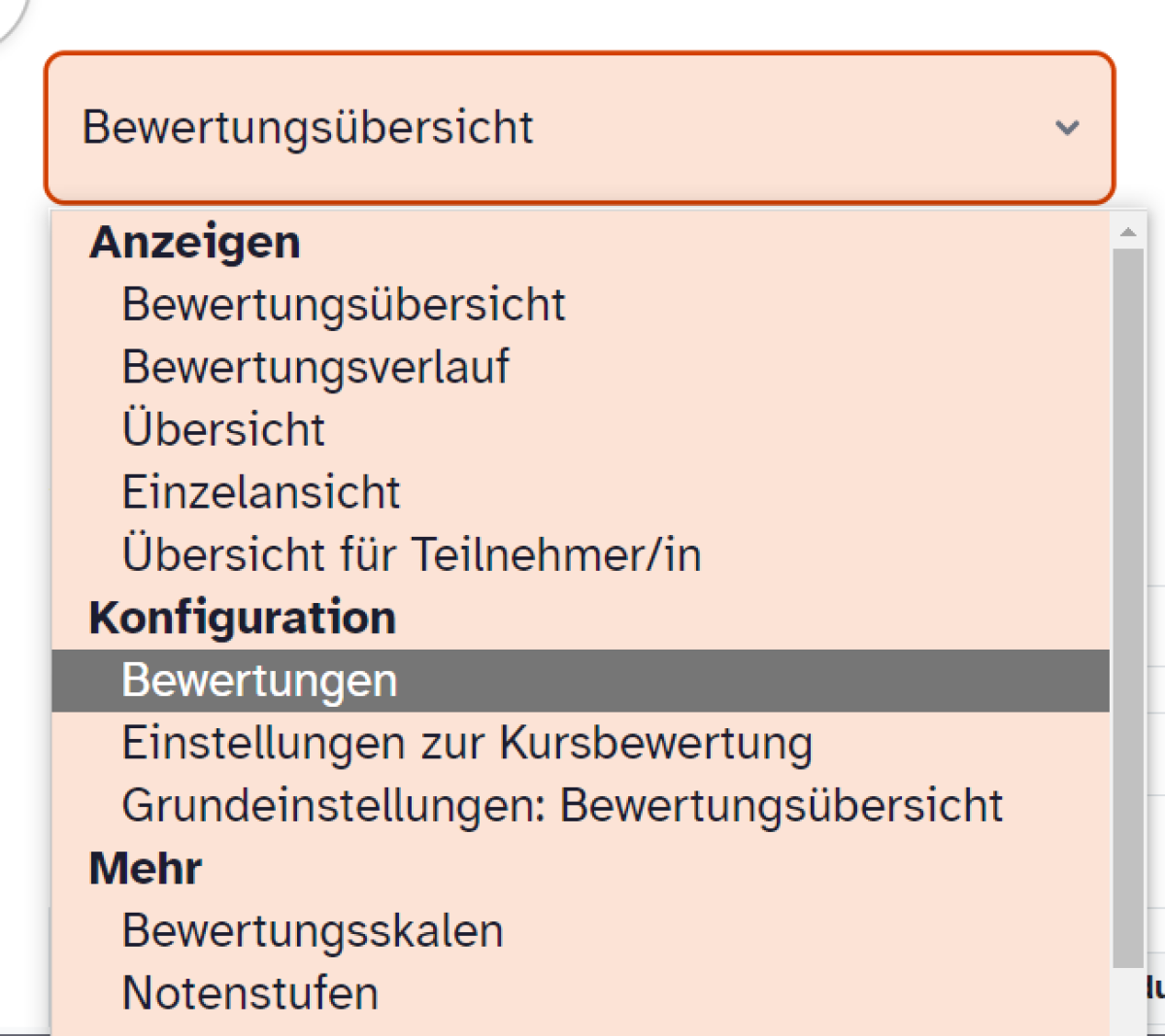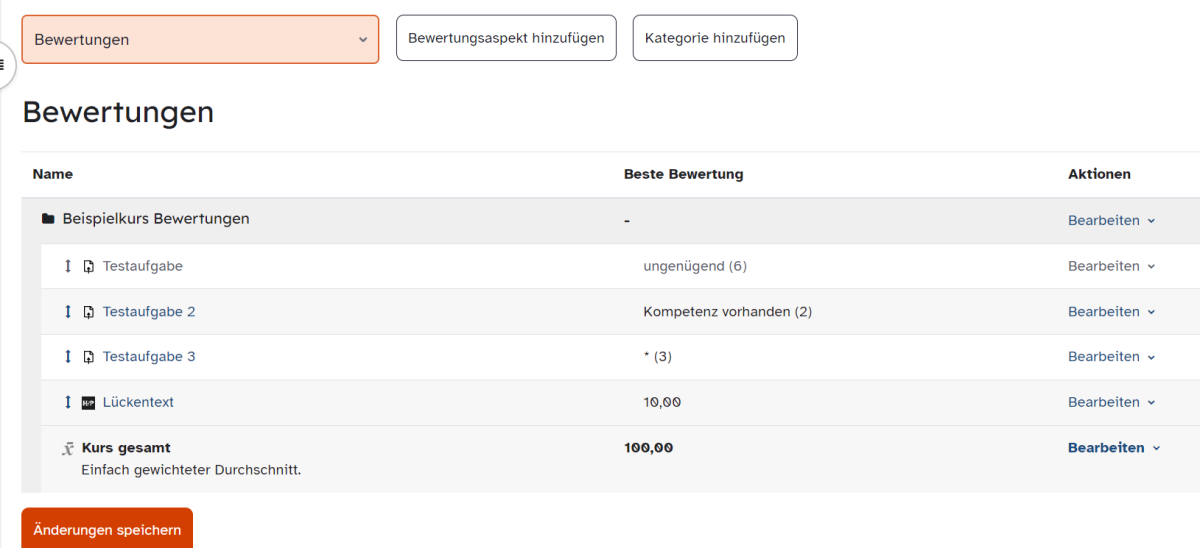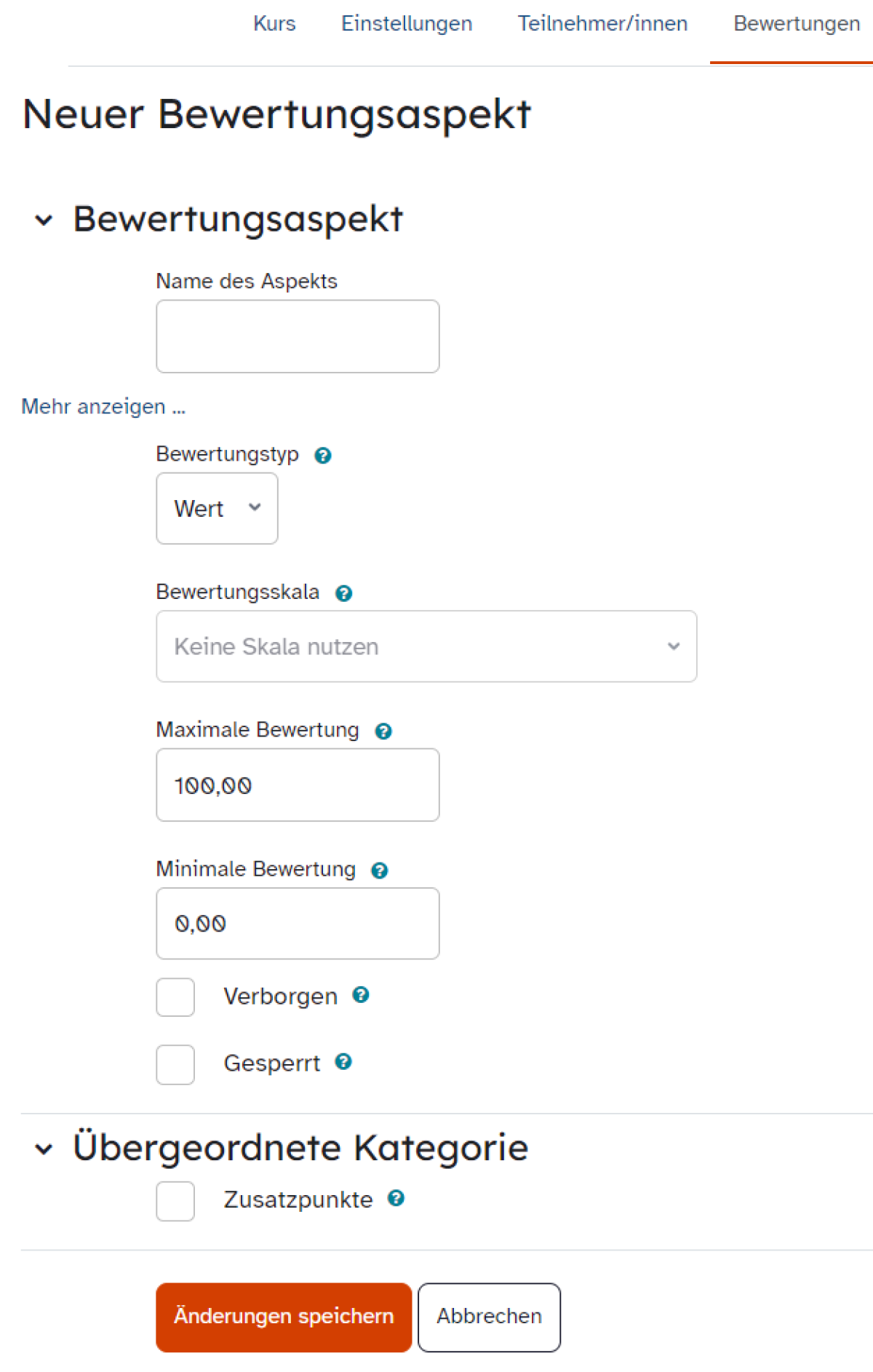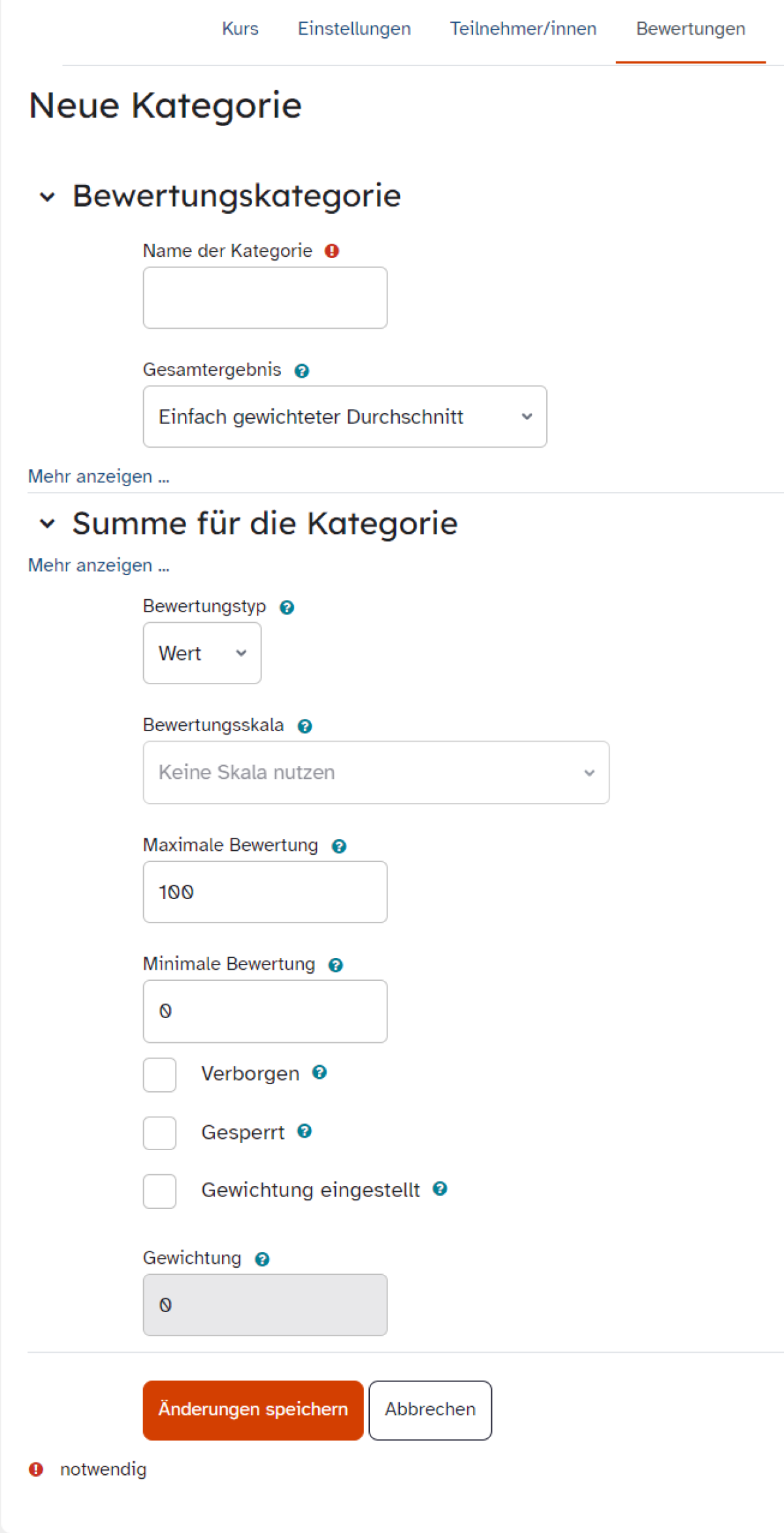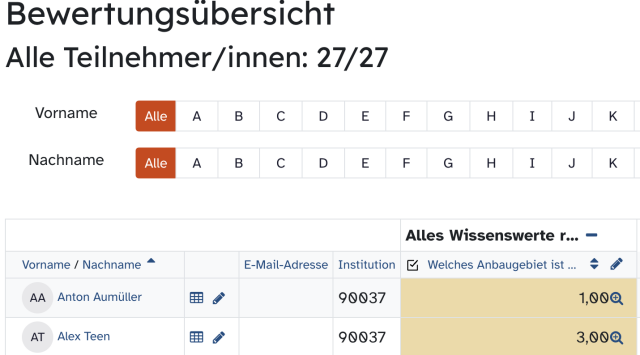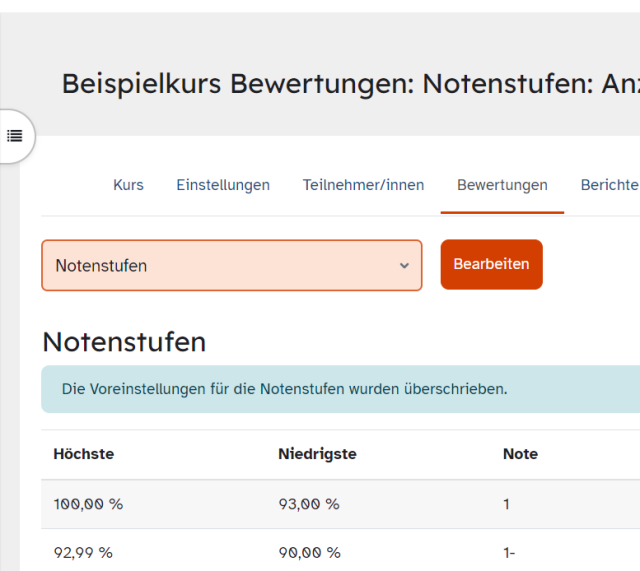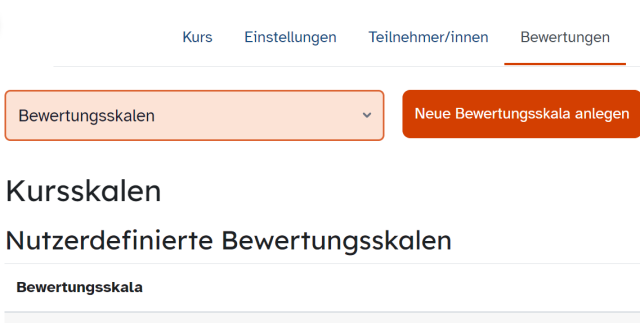Bewertungen konfigurieren
Sie arbeiten in Ihrem Kurs mit Bewertungen und wollen diese noch genauer auf Ihre Anforderungen abstimmen? Hier finden Sie alle Informationen dazu.
Wählen Sie unter Konfiguration den Punkt Bewertungen. Es öffnet sich eine neue Ansicht mit den Schaltflächen Bewertungsaspekt hinzufügen, Kategorie hinzufügen und einen Überblick über bereits angelegte Bewertungen und einige Einstellungen:
Durch einen Klick auf das Doppelpfeil-Symbol ist es möglich die Reihenfolge der Bewertungen zu verändern. Wählen Sie den gewünschten Ort aus, indem Sie auf eines der überall erscheinenden gestrichelten Kästchen klicken. Speichern Sie Ihre Anpassungen über Änderungen speichern.
In der Spalte Aktionen können Sie über die Schaltfläche Bearbeiten die Einstellungen bearbeiten (Vgl. Informationen bei Bewertungsaspekt hinzufügen und bei Kategorie hinzufügen) sowie eine Bewertung Verbergen bzw. Anzeigen.
Ein Bewertungsaspekt ist ein Element (typischerweise eine Aktivität), bei dem die Nutzenden eine Leistung erbringen müssen, die bewertet wird. Ein Bewertungsaspekt umfasst die eigentliche Bewertung der Leistung und die zugehörigen Einstellungen für diese Bewertung (z. B. für die Berechnung oder Anzeige).
Bewertungsaspekte werden direkt bei der Erstellung von Aktivitäten oder durch die Schaltfläche Bewertungsaspekt hinzufügen erstellt.
Es öffnet sich ein Formular, in dem folgende Einstellungen möglich sind:
- Name des Aspekts legt die Bezeichnung des Bewertungsaspekts fest
- Bewertungstyp bietet die Auswahl zwischen der Eingabe eines Werts, einer Skala oder eines Textes
- Bewertungsskala ist nur aktiv, wenn bei Bewertungstyp die Option Skala gewählt wurde und bietet dann verschiedene Skalen zur Auswahl (Siehe auch Bewertungen – Bewertungsskala anlegen)
- Maximale Bewertung und Minimale Bewertung sind nur aktiv, wenn bei Bewertungstyp die Option Wert gewählt wurde und erlaubt dann die niedrigste und höchste mögliche Bewertung festzulegen
- Verborgen versteckt die Bewertung vor den Lernenden
- Gesperrt verhindert, dass bei der zugehörigen Aktivität die Bewertungen automatisch aktualisiert werden
- Übergeordnete Kategorie ordnet den Bewertungsaspekt einer zuvor definierten Kategorie zu
- Mehr anzeigen bietet weitere Einstellungen, wie ein Feld für zusätzliche Info zum Aspekt, eine ID-Nummer für die Berechnung eines Ergebnisses, eine Bestehensgrenze, den Bewertungsanzeige-Typ und eine Datumseinstellung für die Zeiträume, in denen die Bewertung Verborgen oder Gesperrt ist.
Durch einen Klick auf Änderungen speichern werden die getroffenen Einstellungen gesichert.
Bewertungen lassen sich in Bewertungskategorien zusammenfassen.
Eine Bewertungskategorie hat eine Gesamtbewertung, die sich aus den Einzelbewertungen der zur Kategorie gehörenden Bewertungsaspekte berechnet.
Jeder Kurs hat standardmäßig eine Hauptbewertungskategorie, die genau so heißt wie der Kurs selbst. Wenn Sie keine weiteren Kategorien anlegen, gehören alle Bewertungsaspekte zu dieser Hauptkategorie.
Ein Klick auf Kategorie hinzufügen öffnet ein Formular, mit dem man die folgenden Einstellungen für eine neue Kategorie trifft:
- Name der Kategorie legt die Bezeichnung der Bewertungskategorie fest
- Gesamtergebnis gibt an, wie die einzelnen Bewertungsaspekte der Kategorie zusammengefasst werden. Eine Erklärung für die unterschiedlichen Modi wird durch einen Klick auf das Fragezeichen-Symbol eingeblendet.
- Mehr anzeigen lässt Sie Leere Bewertungen ausnehmen und Niedrigste Bewertungen herausnehmen
Unter Summe für die Kategorie gibt es dieselben Optionen wie für einen Bewertungsaspekt, die Schaltfläche Gewichtung eingestellt bietet aber die Option, eine Gewichtung für diese Kategorie vorzugeben.
Ein Klick auf Mehr anzeigen gibt weitere Einstellungsmöglichkeiten wie beim Bewertungsaspekt hinzufügen und zusätzlich Name für Gesamtergebnis der Kategorie.
Durch einen Klick auf Änderungen speichern werden die getroffenen Einstellungen gesichert.
Außerdem ist es möglich in den Bewertungen auch die Einstellungen zur Kursbewertung oder die Grundeinstellungen: Bewertungsübersicht zu verändern. Erklärungen zu den einzelnen Feldern lassen sich immer durch einen Klick auf das jeweilige Fragezeichen-Symbol abrufen.
Ein Klick auf Änderungen speichern sichert die jeweiligen Einstellungen.